Настройка почты Outlook
Microsoft Outlook — это комплект программ из стандартного пакета Microsoft Office, который работает как почтовый клиент и органайзер.
В большинстве случаев Outlook используют как почтовый клиент — программу для обмена письмами. Для работы с почтовым ящиком Outlook нужна следующая информация:
- email,
- пароль почтового ящика,
- сервер исходящей почты,
- сервер входящей почты,
- порт исходящей почты — 25 или 587 (по ним работает протокол исходящей почты SMTP),
- порт входящей почты — зависит от того, какой протокол используется (POP3 или IMAP) и есть ли SSL-сертификат для почтового домена.
Что выбрать: POP3 или IMAP
Если входящая почта работает по протоколу POP3, входящие письма хранятся на сервере. Когда получатель открывает письмо, оно скачивается на компьютер и удаляется с сервера. Выбирайте этот протокол, если интернет работает нестабильно или к нему не всегда есть доступ. Для приёма почты по POP3 укажите порт 110 для нешифрованного соединения или порт 995 для шифрованного.
Курс по Outlook. Урок 1. Вход в учетную запись. Синхронизация почты
Если входящая почта работает по протоколу IMAP, входящие письма также хранятся на сервере и остаются на нём даже тогда, когда их уже открыли. Выбирайте этот протокол, если вы используете стабильное интернет-подключение и не хотите занимать письмами дисковое пространство компьютера. Для приёма почты по IMAP укажите порт 143 для нешифрованного соединения или порт 993 для шифрованного.
Как настроить Microsoft Outlook 2007
Чтобы начать настройку:
1. Откройте Outlook и кликните Далее:
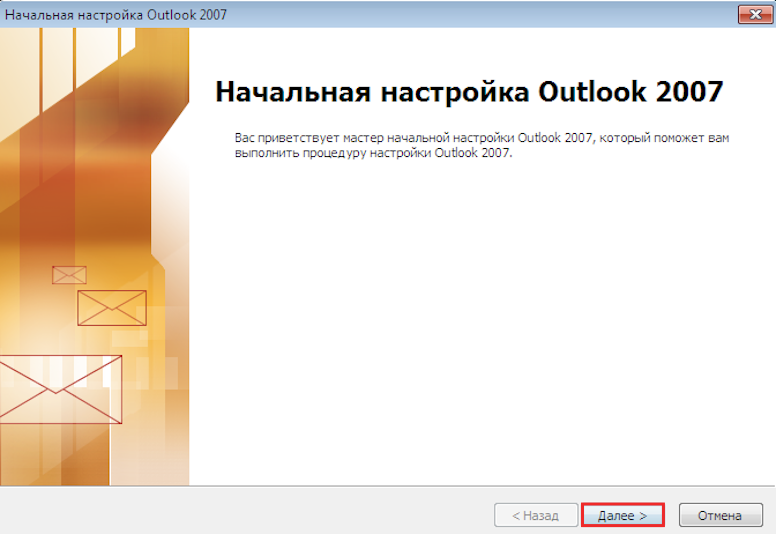
Настройка почты: Exchange
2. Отметьте Да и нажмите Далее:

3. Поставьте галочку в пункте “Настроить вручную параметры сервера или дополнительные типы серверов”. Затем нажмите Далее:
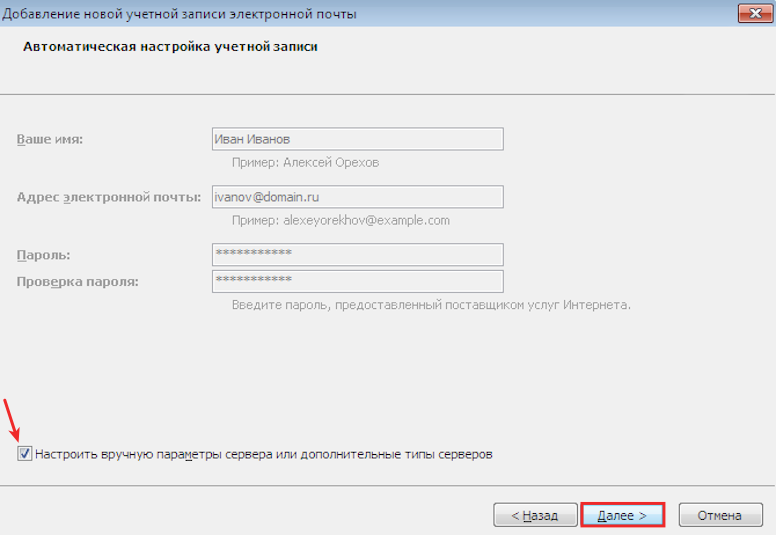
4. Выберите Электронная почта Интернета. Затем кликните Далее:
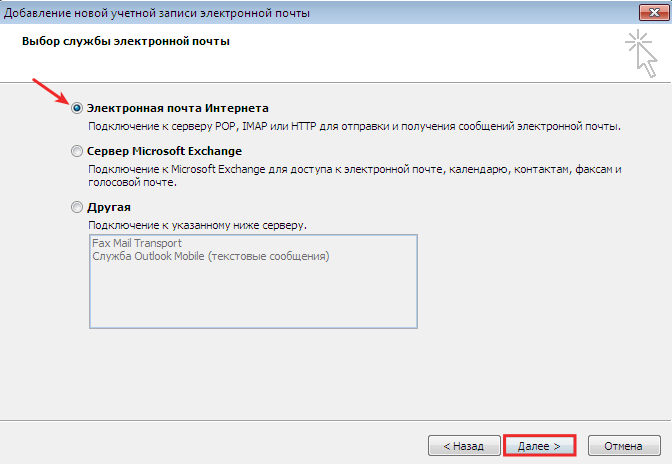
5. Укажите следующие параметры:
- Сведения о пользователе — имя и email,
- Сведения о сервере — протокол приёма писем, сервер входящей и исходящей почты,
- Вход в систему — email и пароль.
Затем нажмите Другие настройки:
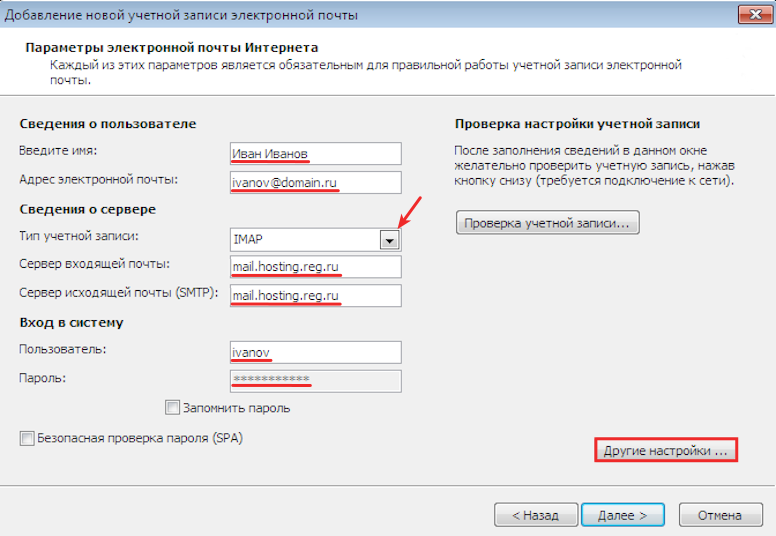
6. На вкладке “Дополнительно” введите порты для приёма и отправки почты. Затем кликните OK:
Microsoft Outlook. Весь функционал за 25 минут
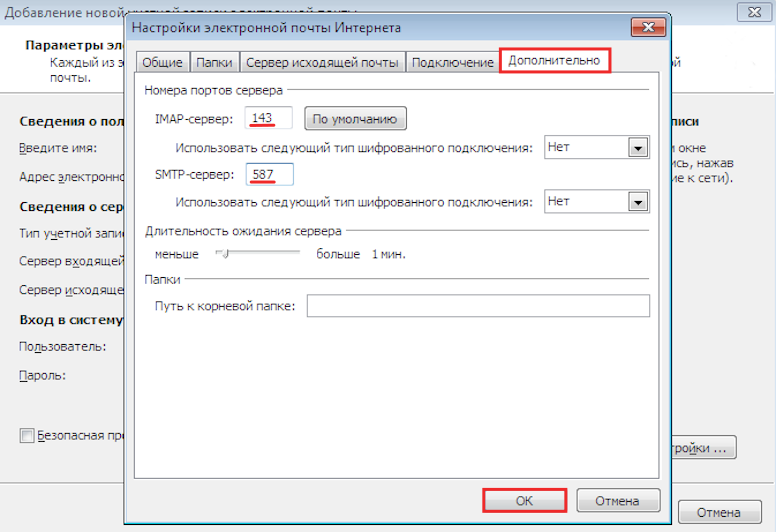
7. Нажмите Далее:
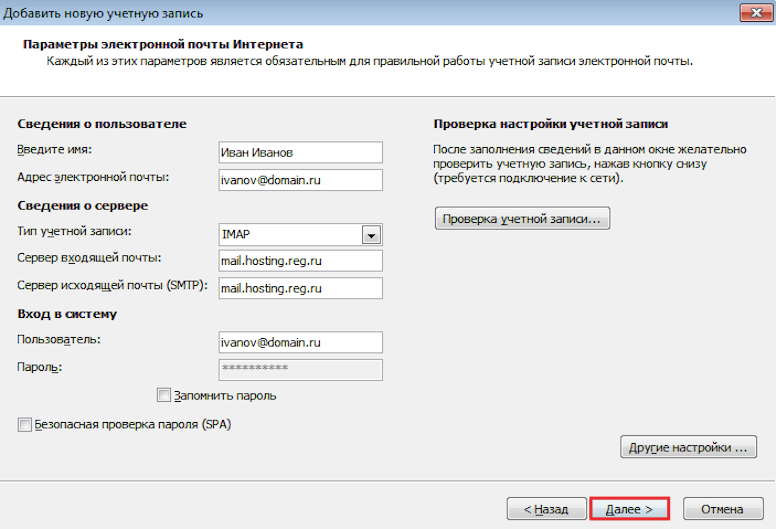
8. Укажите пароль от почтового ящика и кликните OK:
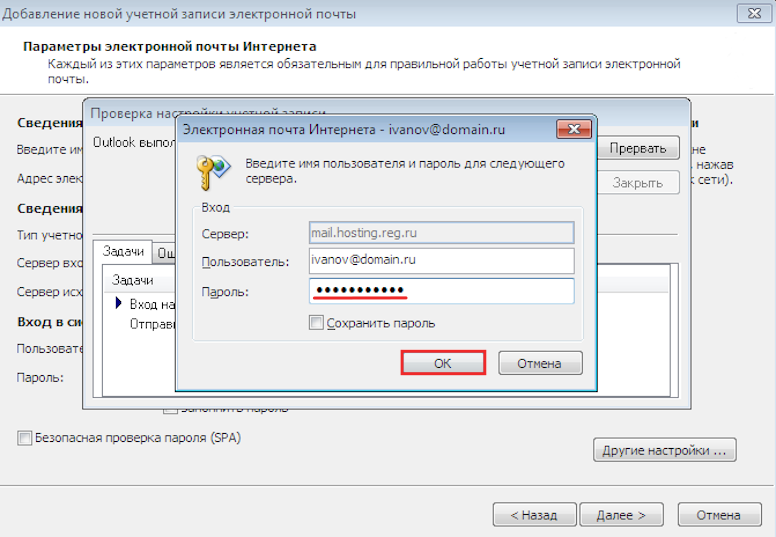
9. Подождите, пока закончится настройка.
Как настроить Microsoft Outlook 2010
Чтобы начать настройку:
1. Запустите Outlook.
2. Откройте вкладку Файл. Перейдите в раздел Сведения и нажмите Добавление учетной записи:
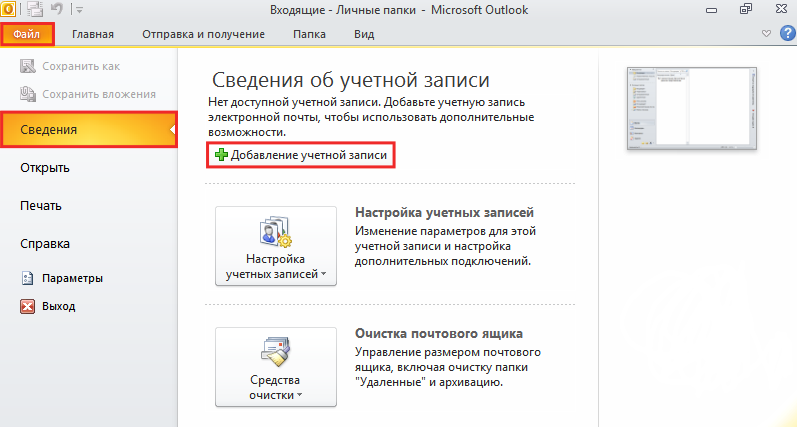
3. Отметьте пункт “Настроить вручную параметры сервера или дополнительные типы серверов”. Затем нажмите Далее:
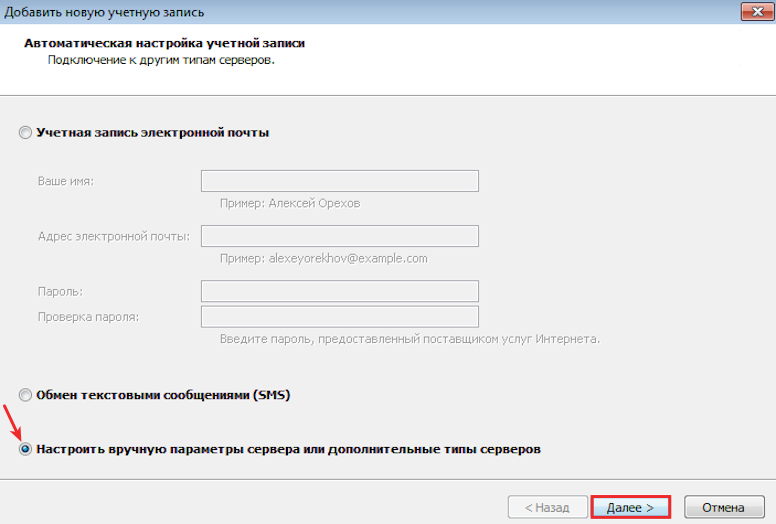
4. Выберите Электронная почта Интернета и кликните Далее:
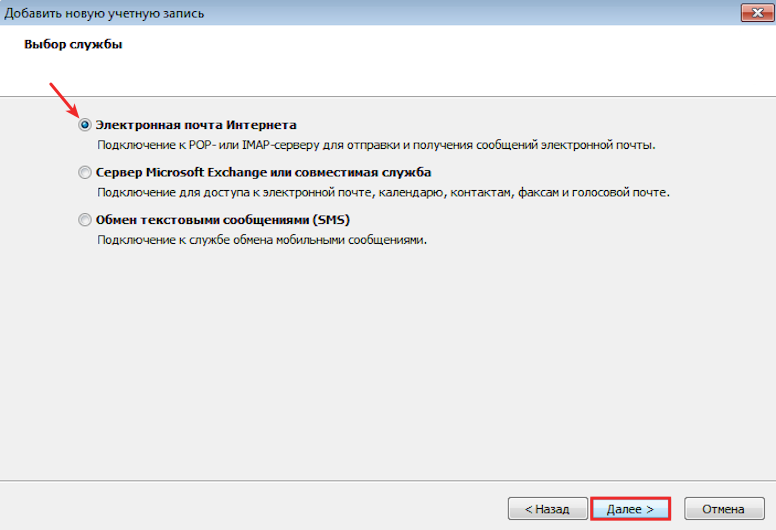
5. Укажите следующие параметры:
- Сведения о пользователе — имя и email,
- Сведения о сервере — протокол приёма писем, сервер входящей и исходящей почты,
- Вход в систему — email и пароль. Затем нажмите Другие настройки:
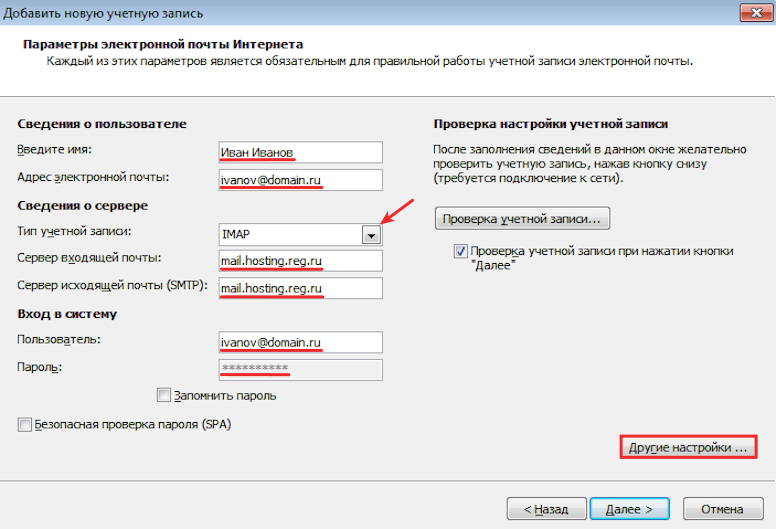
6. На вкладке “Дополнительно” введите порты для приёма и отправки почты. Затем кликните OK:
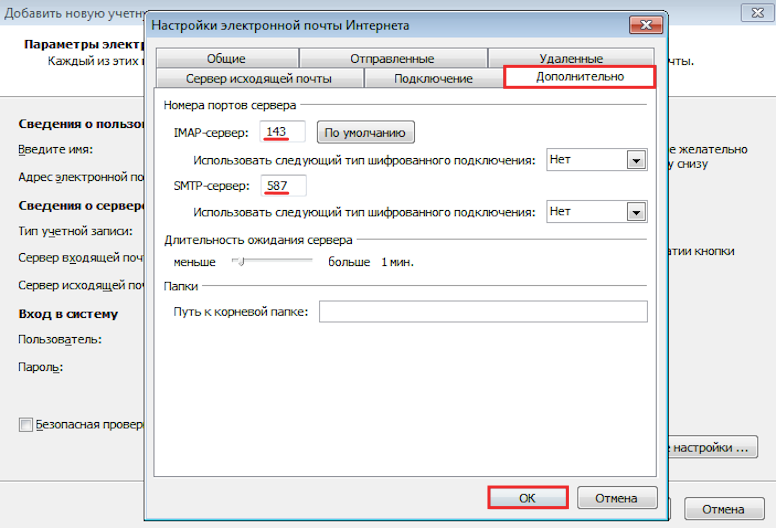
7. Отметьте пункт Проверка учетной записи при нажатии кнопки “Далее” и нажмите Далее:
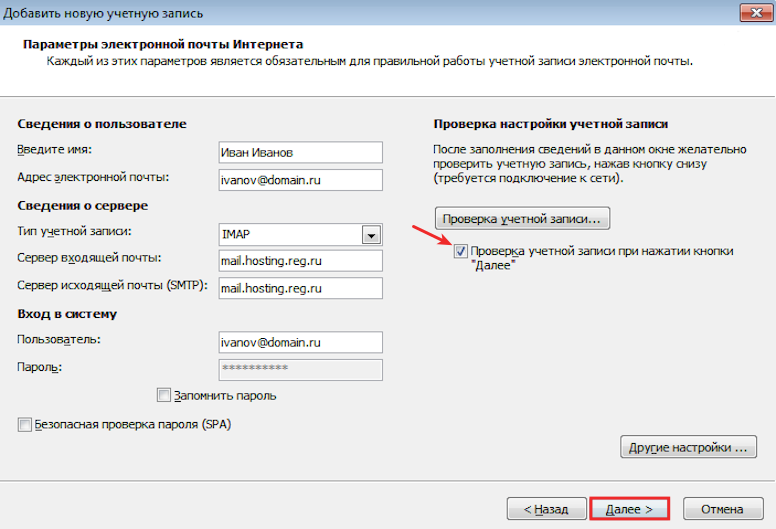
8. Дождитесь окончания настройки.
Как настроить Microsoft Outlook 2013
Чтобы начать настройку:
1. Откройте Outlook и в стартовом окне нажмите Далее:
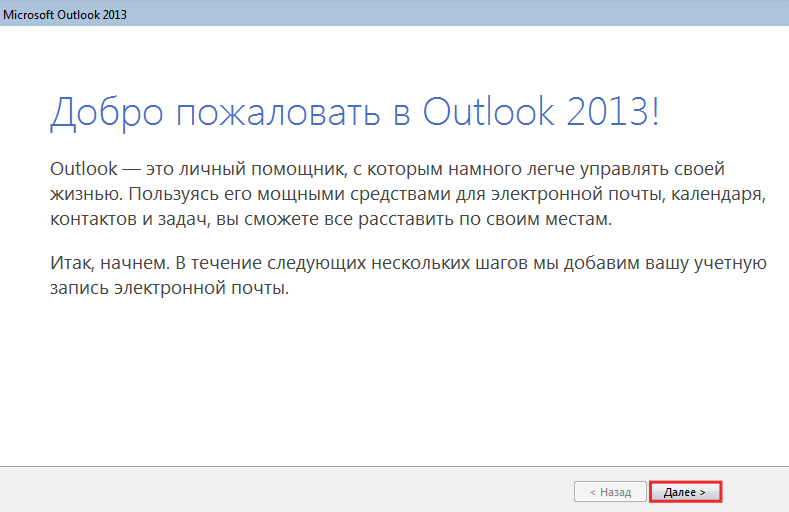
2. Выберите Да и кликните Далее:
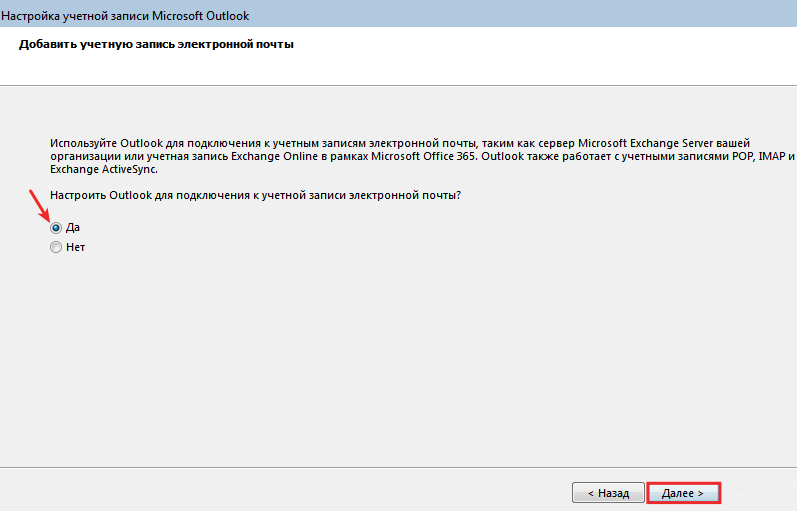
3. Выберите Ручная настройка или дополнительные типы серверов и нажмите Далее:
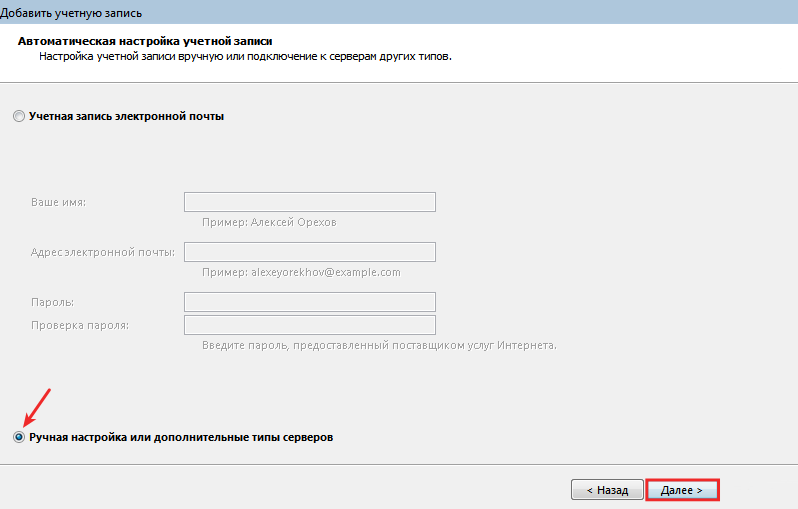
4. Отметьте Протокол POP или IMAP и кликните Далее:
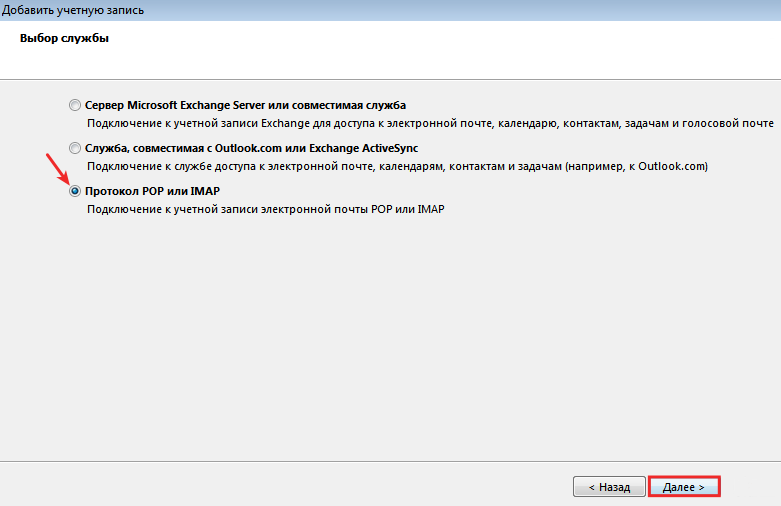
5. Укажите следующие параметры:
- Сведения о пользователе — имя и email,
- Сведения о сервере — протокол приёма писем, сервер входящей и исходящей почты,
- Вход в систему — email и пароль. Если нужно, отметьте пункт Запомнить пароль. Затем нажмите Другие настройки:
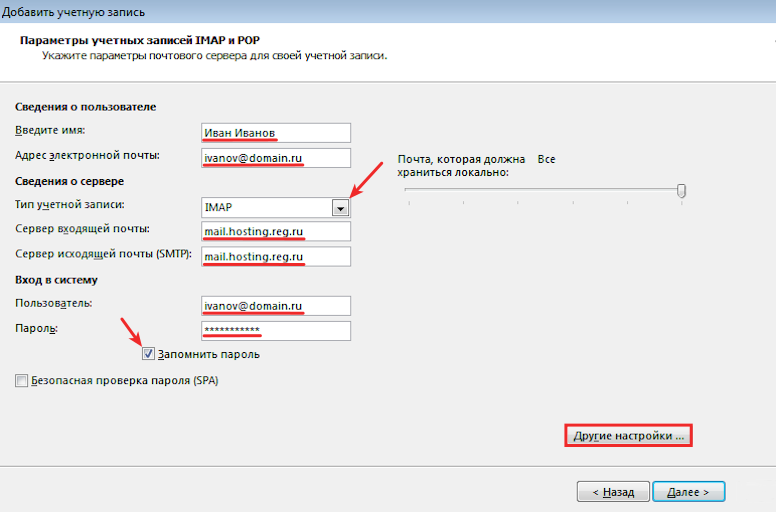
6. На вкладке “Дополнительно” введите порты для приёма и отправки почты. Затем кликните OK:
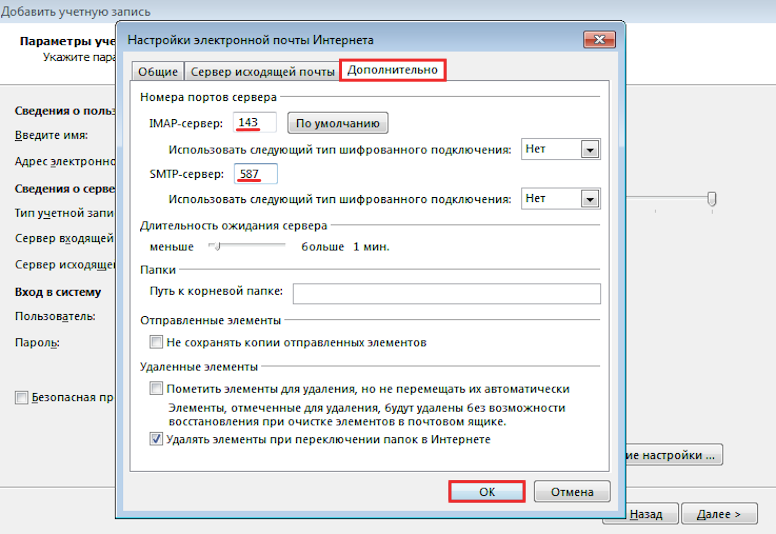
7. Выберите Далее:
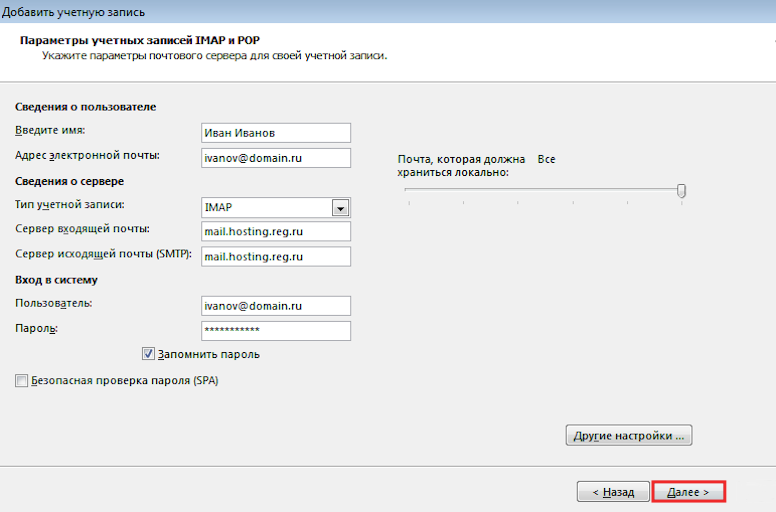
8. Проверьте email и пароль. Затем нажмите OK:
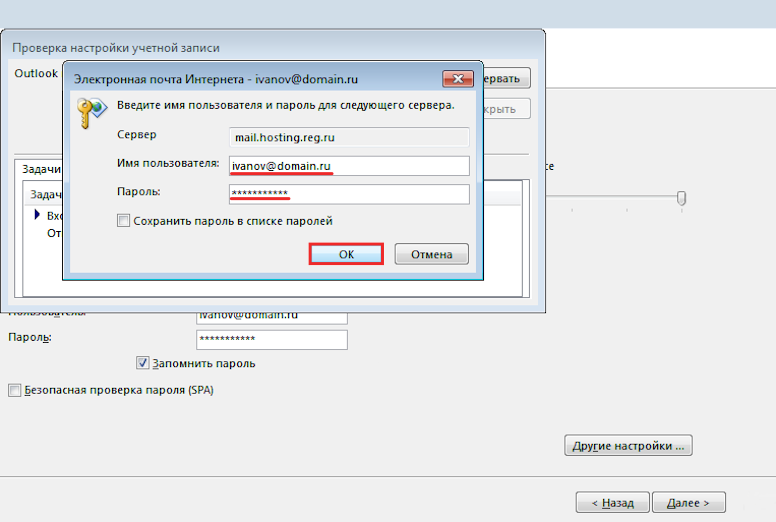
Express
9. Дождитесь окончания проверки.
Как настроить Microsoft Outlook 2016
Чтобы начать настройку:
1. Откройте Outlook. Затем в стартовом окне нажмите Далее:
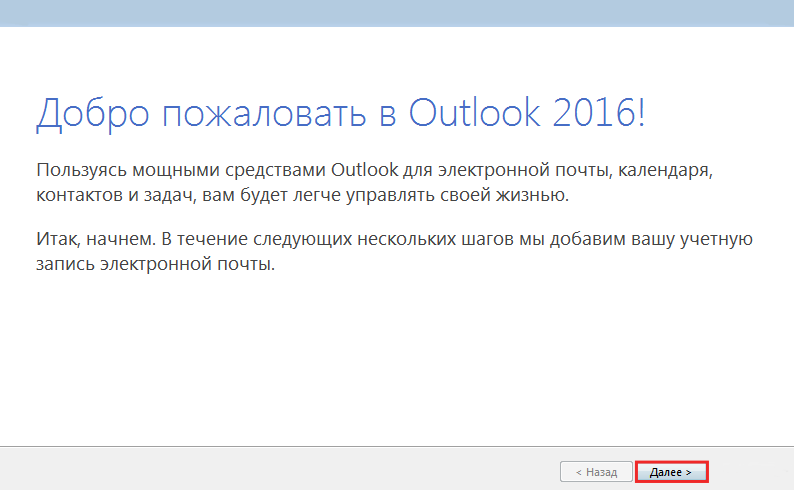
2. Чтобы настроить почтовый ящик, нажмите Да и кликните Далее:
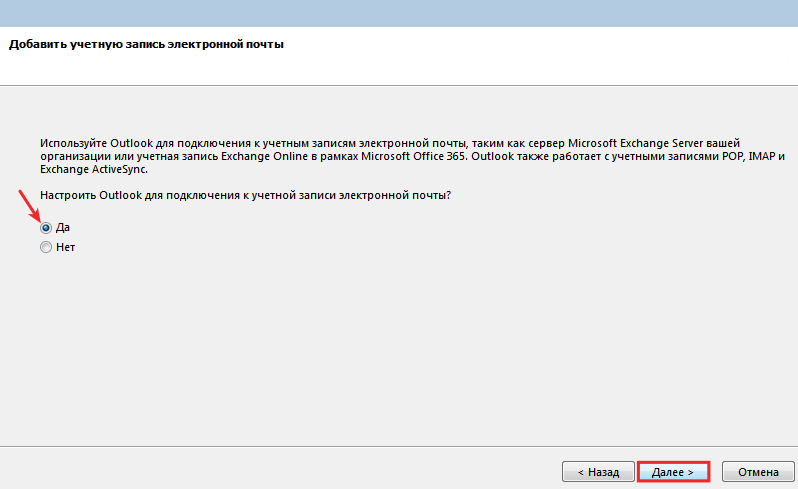
3. Выберите Ручная настройка или дополнительные типы серверов и нажмите Далее:
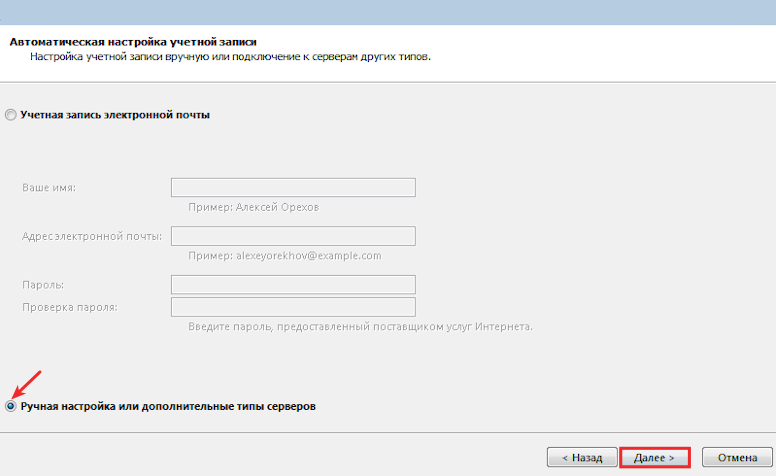
4. Отметьте пункт Протокол POP или IMAP и кликните Далее:
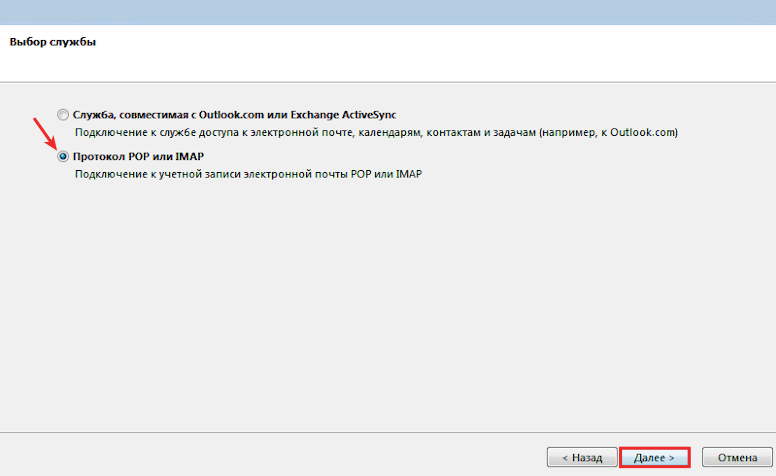
5. Укажите следующие параметры:
- Сведения о пользователе — имя и email,
- Сведения о сервере — протокол приёма писем, сервер входящей и исходящей почты,
- Вход в систему — email и пароль. Если нужно, отметьте пункт Запомнить пароль. Затем нажмите Другие настройки:
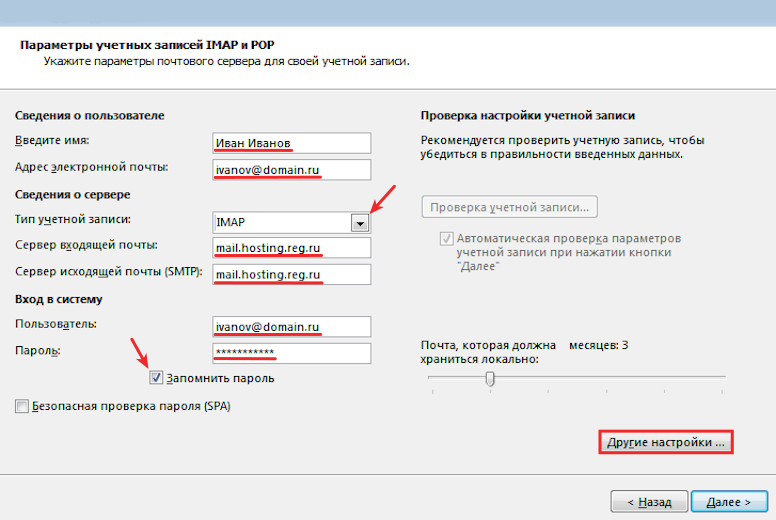
6. Откройте вкладку Дополнительно. Затем введите порты для приёма и отправки почты. Затем кликните OK:
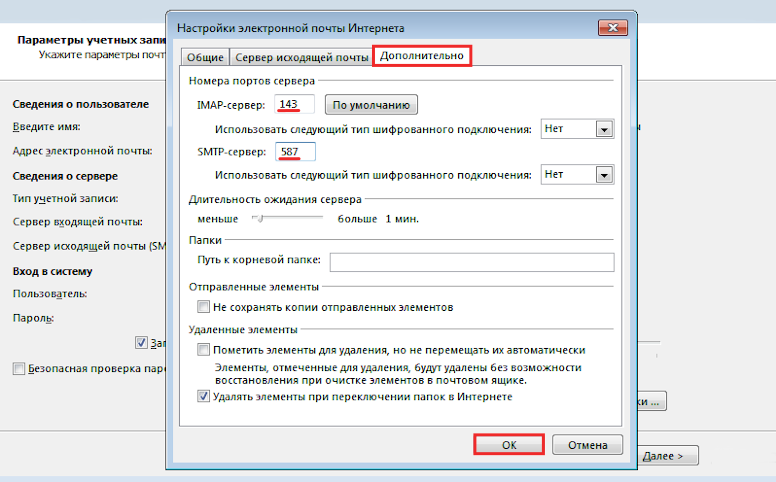
7. Нажмите Далее:
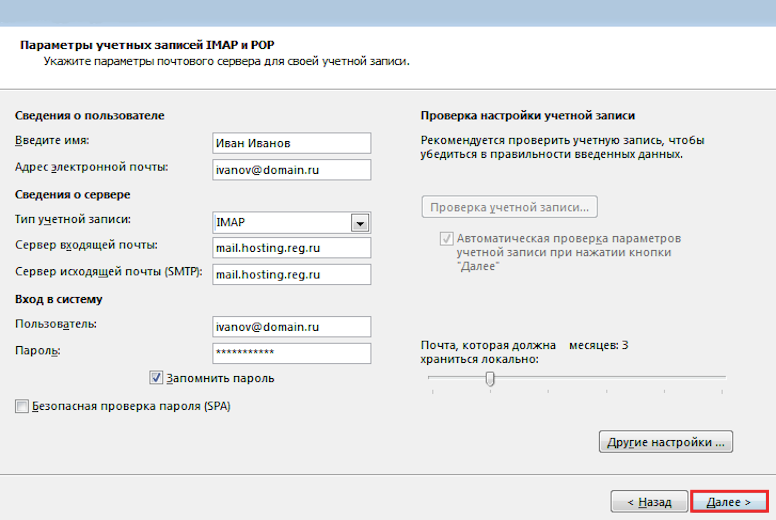
8. Проверьте данные об электронном адресе и пароле. Затем нажмите OK:
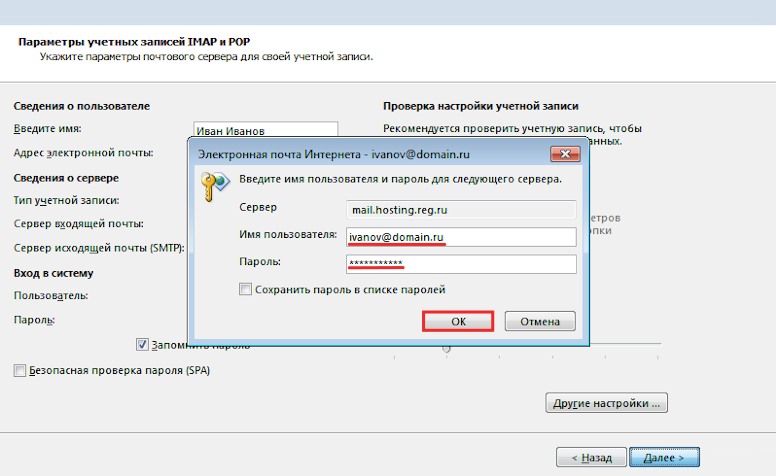
9. Дождитесь окончания проверки.
Как настроить Microsoft Outlook 2019
Чтобы начать настройку:
1. Откройте Outlook.
2. Укажите email и разверните вкладку Дополнительные параметры. Отметьте пункт Настроить учетную запись вручную и кликните Подключить:
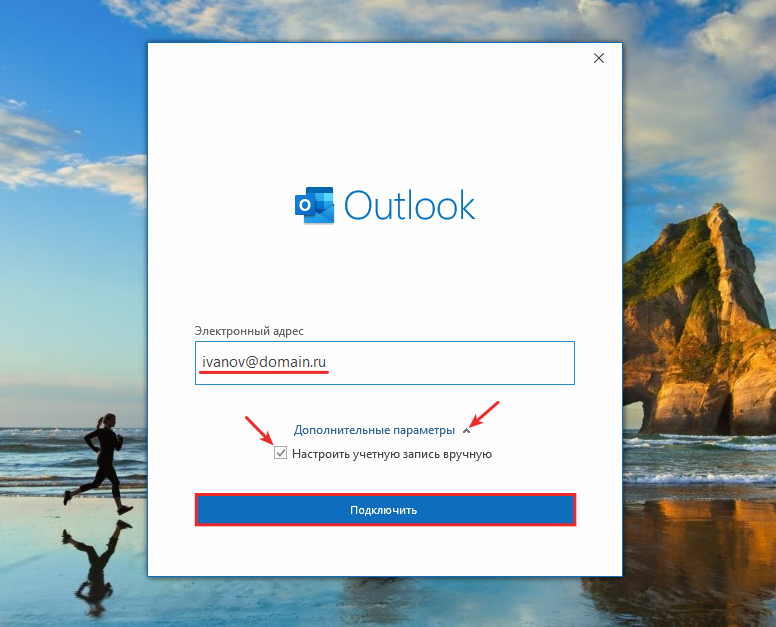
3. Выберите нужный протокол для приёма писем:
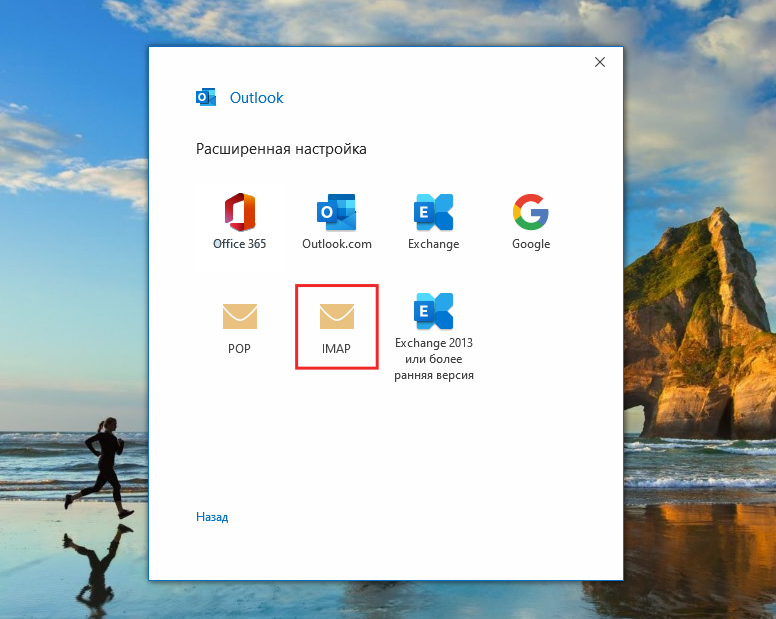
Office 365
4. Заполните разделы:
- Входящая почта — укажите сервер и порт входящей почты, выберите тип шифрования;
- Исходящая почта — укажите сервер и порт исходящей почты, выберите тип шифрования. Затем нажмите Далее:
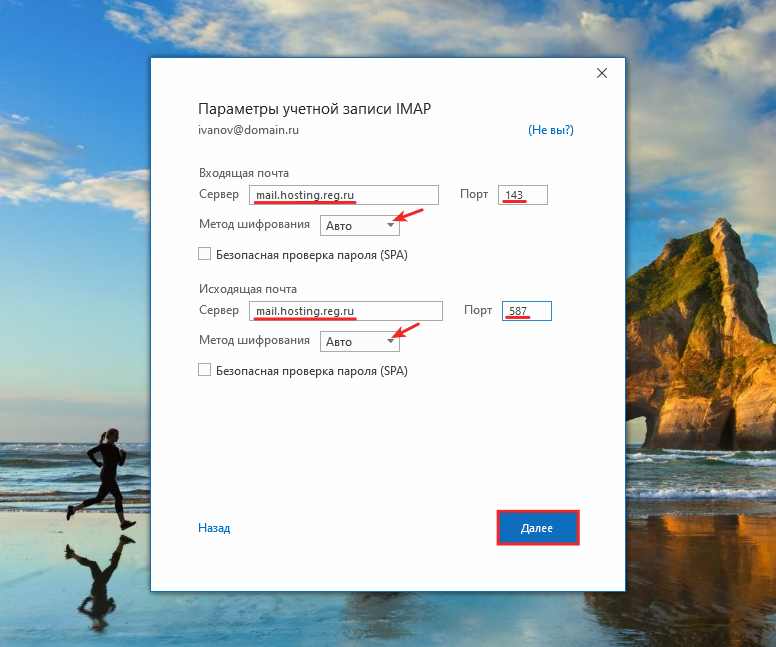
5. Подтвердите свой выбор — нажмите Готово.
Как настроить почту от популярных сервисов
Помимо доменной почты в Microsoft Outlook можно настроить учётные записи от популярных сервисов. Настройка почты Outlook проходит так же, как и для доменной почты, но потребуется дополнительная информация о вашем почтовом сервисе.
Рассмотрим, что нужно сделать для настройки популярных сервисов: Google, Яндекс и Mail.ru.
Что понадобится для настройки почты Gmail:
2. Сервер входящей почты для Outlook:
- imap.gmail.com для протокола IMAP,
- pop.gmail.com для протокола POP3.
3. Сервер исходящей почты — smtp.gmail.com.
Яндекс
Настройте почтовый ящик по инструкции. После этого добавьте почтовый ящик в Outlook.
Mail.ru
Настройка почты от Mail ru в Outlook потребует следующие данные:
2. Сервер входящей почты:
- imap.mail.ru для протокола IMAP,
- pop.mail.ru для протокола POP3.
3. Сервер исходящей почты — smtp.mail.ru.
Для Outlook с 2007 по 2016 версию отметьте, что SMTP-сервер требует авторизации, иначе может возникнуть ошибка 530. Это можно сделать в разделе Дополнительные настройки — Сервер исходящей почты.
Популярные статьи
- Как указать (изменить) DNS-серверы для домена
- Я зарегистрировал домен, что дальше
- Как добавить запись типа A, AAAA, CNAME, MX, TXT, SRV для своего домена
- Что такое редирект: виды и возможности настройки
- Как создать почту со своим доменом
Источник: 2domains.ru
Как использовать Microsoft Outlook 365 в 2022 году?

Шаг 4. Откроется окно «Настройка учетной записи», в котором учетная запись не задана. Нажмите «Новый» и немного подождите. Он будет искать доступные учетные записи.
Шаг 5: Если у вас есть адрес электронной почты Outlook, он появится. А если у вас его нет, вы можете создать его прямо сейчас, нажав «Создать адрес электронной почты Outlook.com».

Шаг 6: Нажмите «Подключиться». Иногда вы будете видеть, как вещи загружаются из вашей электронной почты и отображаются в окне.
Шаг 7: Кроме того, Outlook спросит вас, хотите ли вы добавить еще одно электронное письмо. Другой аккаунт появится у вас. Вы можете добавить и это. Microsoft Outlook позволяет пользователям добавлять несколько учетных записей, что является плюсом.
Шаг 8: Нажмите «Далее», введите свой пароль и нажмите «Войти». После успешного добавления обеих или нескольких ваших учетных записей в Outlook нажмите «Готово».
Шаг 9: Закройте окно настроек учетной записи. Теперь у вас есть учетная запись электронной почты, связанная с Outlook. Вы можете выбрать любой из них на левой панели, и он откроет ваши электронные письма.
Шаг 10: Нажмите «Добавить/Получить», и он синхронизирует все ваши письма Gmail вместе с ярлыками, которые вы там создали.
Таким образом, теперь вы можете использовать все свои учетные записи электронной почты в Outlook.
Как отправить электронное письмо в Microsoft Outlook?
Отправка писем в Outlook очень проста. Выполните следующие действия, чтобы отправить электронное письмо из своей учетной записи.
Шаг 1. Перейдите на вкладку «Файл» и щелкните значок «Новая электронная почта».
Шаг 2: Вы можете сделать это двумя способами. Во-первых, используйте сочетания клавиш на клавиатуре или дважды щелкните по ним.
Шаг 3: В окне электронной почты выберите, от кого вы хотите отправить письмо, если у вас несколько учетных записей.
Шаг 4: В разделе «Кому» введите идентификатор электронной почты человека, которому вы хотите отправить электронное письмо.
Шаг 5: Затем вы можете добавить кого-то в CC, если хотите, чтобы третье лицо знало о вашем разговоре или письмах тому, кому вы их изначально отправляете.
Более того, если вы хотите отправить свое электронное письмо четвертому человеку, не сообщая ему о других людях, получивших это электронное письмо, выберите «Скрытая копия» на вкладке «Параметры».
Шаг 6: Вернитесь на вкладку «Сообщение» и введите свой адрес электронной почты. Вы можете прикреплять файлы и мультимедиа на вкладке «Вставка». Кроме того, вы можете добавлять ссылки, закладки, картинки, иконки, визитки и т.д.

Шаг 4: Когда вы нажмете «Отложить доставку», на экране появится диалоговое окно свойств.
Шаг 5: Кроме того, перейдите к параметрам доставки, установите флажок Не доставлять раньше и добавьте дату и время. Затем нажмите Отправить.
Когда вы отправляете электронное письмо, вы сможете увидеть номер синего цвета напротив папки «Исходящие». Более того, когда вы зайдете на письмо в папке «Исходящие», вы увидите дату и время, когда оно дойдет до получателя. Вы также можете изменить дату и день доставки электронного письма.

Шаг 3: Нажмите «Настройки Exchange», перейдите на вкладку «Дополнительно». Здесь вы увидите дополнительный почтовый ящик. Нажмите «Добавить» и введите название вашей организации. Нажмите «Применить».
Шаг 4: Кроме того, нажмите «ОК». Откроется окно Outlook, нажмите «Далее» и, наконец, нажмите «Готово».
Шаг 5: Закройте окно и на левой панели прокрутите вниз, и вы сможете увидеть общую почту, которую вы только что создали.
Шаг 6: Здесь вы получите все параметры, которые вы получаете в обычной учетной записи электронной почты, такой как Inbox.
Более того, если вы хотите удалить общую почту, просто вернитесь к тому же пути, который вы создали, и на этот раз нажмите «Удалить» вместо «Добавить». Затем подтвердите это, нажмите «Применить» и «ОК».
Как создать групповую электронную почту в Microsoft Outlook 365?
После создания группы вы можете создать основной адрес электронной почты, который будет вашим местом для совместной работы. Вы можете использовать это, чтобы предоставлять информацию или продажи, которые могут видеть все в группе. Чтобы настроить его, выполните следующие действия:
Шаг 1. В своей учетной записи Microsoft Outlook перейдите в раздел «Группа» и выберите «Новая группа».
Шаг 2: В окне введите имя для своей группы, измените адрес электронной почты и введите описание.
Шаг 3: Кроме того, откройте раскрывающийся список «Конфиденциальность» и выберите «Личное», чтобы сохранить конфиденциальность информации, предоставленной в группе.
Шаг 4: Установите флажок, чтобы отправлять все групповые электронные письма и события, и нажмите «Создать».
Шаг 5: Чтобы добавить участников в группу, найдите их и, когда появятся их адреса электронной почты, выберите их.
Шаг 6: Повторяйте процесс, пока не закончите добавлять всех участников в группу. Кроме того, выберите Добавить участников.
Шаг 7: Кроме того, если вы хотите, чтобы внешняя сторона отправляла электронное письмо на этот групповой адрес, перейдите в «Настройки группы», «Редактировать группу» и установите флажок, чтобы разрешить людям за пределами организации отправлять электронное письмо в эту группу.
Итак, это способ создать групповое электронное письмо с членами вашей организации.
Как настроить собрание команд в Microsoft Outlook 365?
Шаг 1. Перейдите в свою учетную запись Outlook и нажмите «Новые элементы». В раскрывающемся меню выберите Собрание Teams.
Шаг 2: Когда вы нажмете на него, будет назначена новая встреча со ссылкой, к которой пользователи могут присоединиться.
Шаг 3. Вашим контактам не обязательно иметь учетную запись Teams, чтобы присоединиться к этой встрече. Они могут просто присоединиться анонимно и ввести свои данные при присоединении.
Шаг 4:
Шаг 5. Если у вас уже есть встреча Teams в календаре, нажмите на нее. Затем выберите «Команды» на вкладке «Накладные расходы», чтобы преобразовать почту в приглашение для других, которые хотят присоединиться.
Получатели могут присоединиться к собранию по ссылке в электронном письме или приглашении.
Шаг 6. Вы также можете присоединиться к собранию из учетной записи Teams. Нажмите на ссылку, и вы попадете на встречу. Нажмите «Присоединиться», чтобы начать собрание. Кроме того, нажмите «Присоединиться сейчас».

Шаг 2: Когда вы это сделаете, появится окно смайликов, и вы можете прокрутить вниз, чтобы получить больше.
Шаг 3. Для тех, у кого более старая версия Outlook, перейдите в раздел «Вставка» и нажмите «Символ» в правом верхнем углу.
Таким образом, это способ добавить смайлики в вашу электронную почту Outlook.
Как добавить Microsoft Outlook в Google Chrome?
В июне 2021 года расширение Outlook стало доступно в веб-браузере Microsoft Edge. Итак, теперь вы можете выполнять задачи Outlook с панели инструментов браузера. Более того, в октябре расширение Outlook стало доступно в Google Chrome.
Шаг 1. Перейдите в интернет-магазин Microsoft Chrome и найдите Google Chrome.
Шаг 2: Нажмите «Добавить в Chrome» и «Добавить расширение» во всплывающем окне. Вскоре Chrome добавит его в свое расширение.
Вы можете нажать на расширение Chrome, чтобы читать и отвечать на ваши электронные письма, когда вы его используете. Кроме того, если вы не видите его в списке видимых подключаемых модулей, щелкните значок головоломки, найдите Microsoft Outlook и щелкните значок булавки.
Источник: readd.org
Обзор бесплатной версии Outlook
Outlook — это почтовая программа, разработанная корпорацией Microsoft, которая постоянно дорабатывается и улучшается. Разработчики хотят превратить ее из обычного почтового приложения в полноценный органайзер, именно поэтому в ней уже имеются такие полезные функции как календарь, прогноз погоды, планировщик задач и многое другое. Простая установка и минимум требуемого места на жестком диске помогут приступить к работе, а полная и качественная русификация поможет освоить все перечисленные до этого функции. Бесспорно, это лучшая программа для планирования своего дня, общения и назначения встреч. Скачать бесплатно Outlook Express для Windows 10 можно прямо сейчас, перейдя ниже по ссылке.
Преимущества и недостатки Outlook
+ хорошее качество сборки;
+ интеграция с социальными сетями;
+ наличие полностью русской версии;
+ наличие версий для разных устройств: как для компьютеров, так и для планшетов и смартфонов;
+ упрощение работы со входящей и исходящей почтой;
+ помощь в планировке дня в соответствии с планами друзей в их календарях;
— официальная версия программы платная;
— сложный для освоения интерфейс.
Основные возможности
- работа с электронной почтой;
- прием и передача файлов, прикрепляемых к письмам;
- планирование событий с помощью календаря;
- адресная книга с контактами из различных ящиков;
- просмотр календарей других пользователей;
- панель с прогнозом погоды;
- автоматическое получение почты;
- поддержка интеграции в ОС;
- полная интеграция в браузеры;
- наличие списка спамеров.
| Официальный русский дистрибутив Outlook |
| Быстрая установка без лишних диалоговых окон |
| Скачивание через бесплатный Torrent-файл (Ubar Torrent) |
Скачать Outlook.exe
Скачать Outlook.zip
*Внимание! При скачивании стандартного установщика вам потребуется предустановленный архиватор, его можно Найти тут
Как скачать и установить Outlook
Скриншоты сделанные после установки
 Данные
Данные  Настройка
Настройка  Продолжение настройки
Продолжение настройки
Источник: win10soft.ru
Microsoft Outlook 2019
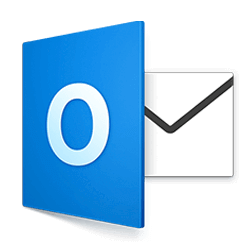
Microsoft Outlook 2019 — программная утилита, сочетающая в себе функции расширенного почтового клиента, адресной книги, органайзера, календаря и справочника. Приложение Outlook 2019 является великолепным офисным решением как для бизнес-задач, так и для локальных целей.
С его помощью можно организовывать встречи, вести запись контактов в адресной книге, синхронизировать электронную почту между сервером и клиентским узлом и управлять всей деловой перепиской. Также благодаря интеграции с сервисом Microsoft Project вы можете конфигурировать все итерации задач внутри программы Outlook 2019 и получать отчеты о выполненных фазах от членов своей команды согласно налаженным внутри компании бизнес-процессам. Если вам нужен лишь инструмент для настройки email-сообщений, обратите особое внимание на программный пакет Microsoft Outlook Express, — он является упрощенной версией Outlook 2019 для компьютера или ноутбука и включает в себя только опции, свойственные клиенту для управления почтой, без упора на организационные задачи и функции планировщика. Для работы с электронной почтой может понадобиться регистрация аккаунта с указанием соответствующих настроек и корпоративных данных.
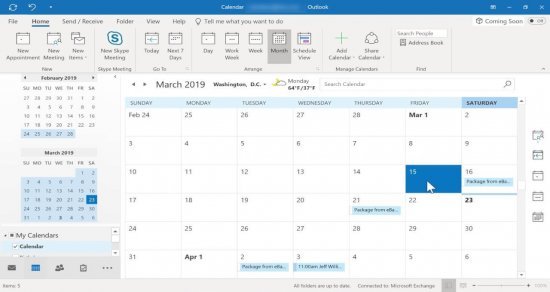
Новые возможности и фишки, реализованные в Microsoft Outlook 2019
В свежей версии инструментария Microsoft воплотили следующие трендовые идеи и инновации:
На нашем веб-узле вы можете абсолютно бесплатно скачать и установить полную русскую версию Outlook 2019 без предварительной регистрации и аутентификации на портале. В качестве бонус-опции, доступны дистрибутивы для мобильных ОС Android и iOS. Апплет входит в расширенный инструментарий для организаций и домашнего использования Microsoft Office 2019. Также приложение поддерживается настольной платформой macOS от корпорации Apple.
Системные требования Microsoft Outlook 2019
Чтобы Outlook работал стабильно и быстро на вашем ПК, заблаговременно подумайте о соответствии вашей аппаратной конфигурации следующим техническим параметрам:
- ОС (операционная среда): любой представитель линейки Windows, начиная с Windows 10/Windows Server 2019 и все последующие
- ОЗУ (оперативная память): 1 ГБ ОЗУ для х32-битной архитектуры ОС, 2 ГБ ОЗУ для х64-разрядной оболочки
- ЦПУ (процессор): любое Pentium-совместимое (Pentium, Celeron, Core) или аналогичное от AMD (Athlon, Ryzen) устройство с 32- или 64-разрядным ядром, тактовой частотой в 1 ГГЦ и выше, и поддержкой набора математических команд SSE2
- HDD (доступное пространство на жестком диске): 3,0 ГБ свободного места на твердотельном или жестком накопителе
- GPU (графическая карта): поскольку приложение задействует hardware-ускорение, видеоадаптер должен поддерживать опциональный полноформатный вывод изображения в разрешении 1280х768 и быть совместимым с библиотекой DirectX 10.
Скачать Microsoft Outlook 2019
| Название | Операционная система | Архитектура | Файл | Загрузка |
| Microsoft Outlook 2019 | Windows 10, 8, 7 | x-32 bit, x-64 bit | .exe | Скачать |
Источник: officeinstall.info
Почтовый клиент Microsoft Outlook
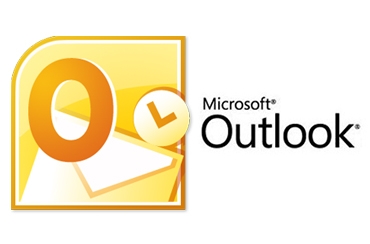
Почтовые сервисы, работающие в режиме онлайн, знакомы каждому из нас. Яндекс, Гугл, Рамлер — это только малая часть почтовиков. Но многие из нас слышали и про такую почту, как Outlook, входящая в пакет Microsoft Office. Именно о ней мы сегодня и поговорим. Производитель данной почты известен всем.
Это известная по всему миру корпорация Microsoft. И известная она благодаря своим офисным продуктам, обладающими отличным качеством и великолепным функционалом.
Microsoft Outlook — это не только почта, но целый ряд других полезных компонентов. Если сказать более подробно, то данная программа включает в себя календарь, записную книгу, менеджер имеющихся контактов и планировщик. Согласитесь, что данный набор действительно полезный.
Сразу стоит отметить, что Microsoft Outlook — это прежде всего корпоративный почтовый клиент. Он используется во многих современных офисах и даже целых компаниях. И пользоваться данной почтой в корпоративных целях действительно удобно. Например, только интерфейс данного почтового клиента совершенствуется регулярно и становиться еще удобней.
Скачать Microsoft Outlook в любом браузере можно по ссылке ниже. Поверьте, данный почтовый клиент придется вам по душе.
Источник: freeprograms.me